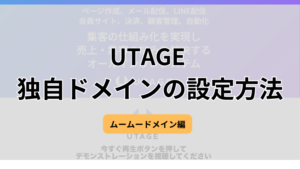セミナーの回数を増やしたいけど時間が足りなかったり、セミナーの準備で疲弊していませんか?
そんな方にオススメなのが”オートウェビナー”です。
今回はUTAGEでオートウェビナーを設定する方法を徹底解説します。
・どんなメリットがある?
・UTAGEでどうやって設定するの?
そんな疑問にお答えしますので、オートウェビナーに興味がある方はぜひこの記事を参考にしてください。
オートウェビナーを活用してセミナーを自動化しましょう!
UTAGEは14日間無料でお試しできます。
※無料期間に契約すれば費用は1円もかかりません。
オートウェビナーとは?

オートウェビナーとは、事前に録画して設定しておいた動画を自動で配信するマーケティング手法です。
従来のウェビナーでは開催日時に拘束されてしまいますが、オートウェビナーなら主催者が事前に設定するだけでユーザーは365日好きなタイミングで視聴することができます。
つまり時間的な制約が少なく効率的なマーケティングができるのです。
またオールインワンのUTAGEなら新たにツールを契約する必要もありません。
オートウェビナーのメリット
・毎回ウェビナーを開催する手間が省ける
・集客や販売の自動化ができる
・ユーザーも自分の都合に合わせて視聴できる
オートウェビナーの最大のメリットは、毎回やっているウェビナーを一回録画するだけでよくなることです。
一度録画して配信設定さえしてしまえば、あとは自分が休んでいる間も自動でセールスしてくれます。
今までウェビナーのたびに行っていた準備や手間がなくなるため、新たな時間が作れます。
またユーザーも自分の都合で視聴できるので、双方にとっても利便性が高められるのです。
オートウェビナーのデメリット
・初期構築に時間が掛かる
・参加者とコミュニケーションが取れない
・視聴を維持させにくい
オートウェビナーは仕組みを構築する手間が掛かるため、設定が完了するまでに時間がかかってしまいます。
また通常のウェビナーなら参加者の様子で内容を変えたり、質疑応答をするというコミュニケーションが取れますがオートウェビナーではできません。
そのため視聴を維持させにくく、離脱されやすいというデメリットもあります。
UTAGEでオートウェビナーを始める前に準備すること

オートウェビナーを始めるためには、ウェビナーで流す動画の録画と複数のLPなどのページが必要になります。
具体的に必要なLPは以下の通りです。
※構築するフローに応じて不要なものもあるので必要なページを作成します。
| 必要なページ | 内容 |
| ウェビナー募集LP | ウェビナーの内容や日時を案内して読者に参加を促す |
| ウェビナー募集サンクスページ | ウェビナー申込者に感謝と案内のメッセージを表示する |
| 募集終了 | 募集期限終了や定員に達したことを表示する |
| ウェビナー開催 | ウェビナーを行う視聴リンクや情報を提供 |
| アーカイブ視聴 | ウェビナー後にアーカイブ動画が視聴できる |
| 個別相談募集LP | 参加者に更に詳しい情報を提供する |
| 商品販売LP | ウェビナーで紹介した商品を販売する |
| 商品購入サンクスページ | 購入者に感謝と案内のメッセージを表示する |
| プライバシーポリシー | 個人情報の取り扱いについて説明する |
| 特商法ページ | 特定商取引法に基づく情報を提供する |
たくさん準備する必要があるため大変ですが、これらのLPは全てUTAGEで作成することができます。
しかもUTAGEのテンプレートで作成すれば誰でもプロ並みのデザインでLPを作成できますので、デザインに自信がない方も心配ありません。
UTAGEは14日間無料でお試しできます。
※無料期間に契約すれば費用は1円もかかりません。
UTAGEでオートウェビナーを設定する方法

ここからUTAGEでオートウェビナーを設定する方法を詳しく解説していきます。
まずは『ファネル』→『ファネル一覧』該当ファネル→『ページ一覧』該当ページ→『編集』をクリックしましょう。

次にページ編集画面にて『登録フォーム』を追加したい場所の『+』をクリックします。

するとポップアップ表示に『自動ウェビナー』の5つのフォームが表示されます。

【登録フォーム】【次回開催日時】【カウントダウン】【予約日時】【動画】から追加したいフォームをクリックし、編集画面にフォームが表示されたら追加完了です。
※今回は例として登録フォームを追加しています。

以上がオートウェビナーの設定方法ですが、次にオートウェビナーの詳細設定ついて解説します。
登録フォーム
ウェビナー登録フォームの詳細設定ができます。
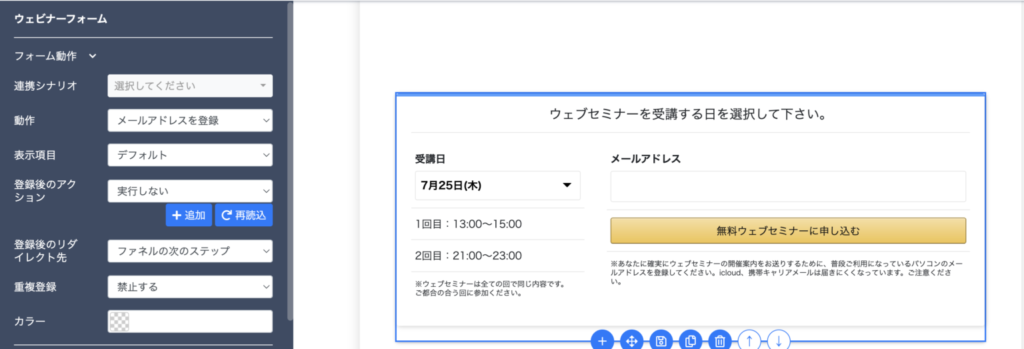
・登録シナリオ
案内メールを設定したシナリオと連携でき、登録直後に配信できる【ステップ配信】と配信日前日に配信する【リマインド配信】から選択します。
・動作
ウェビナーフォームにメールアドレス入力欄が表示される【メールアドレスを登録】とLINE登録ページに遷移される【LINE友達を登録】から選択します。
・表示項目
【デフォルト】ではメールアドレスのみの表示ですが、【お名前を利用】を選択すればメールアドレス+お名前入力欄が表示されます。
・登録後のリダイレクト先
ウェビナーフォームにて登録後に表示するページを【ファネルの次のステップ】または【指定したURL】より選択します。
次回開催日時・カウントダウン
ウェビナーの開催日時に合わせて、次回開催日時とカウントダウンを表示させることができます。
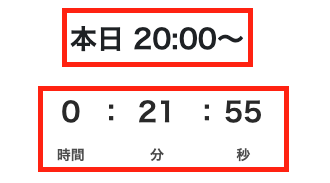
カウントダウンタイマーは基準日時にて【次回開催日時】と【予約日時】から選択できます。
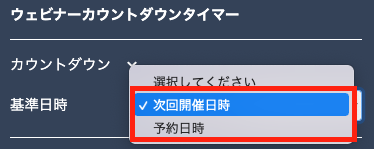
予約日時
ウェビナー登録ページで登録したあと、予約した日時を表示させることができます。
ウェビナーを視聴するページで使用するイメージです。
動画
ウェビナーで使用したい動画の登録や編集を行います。
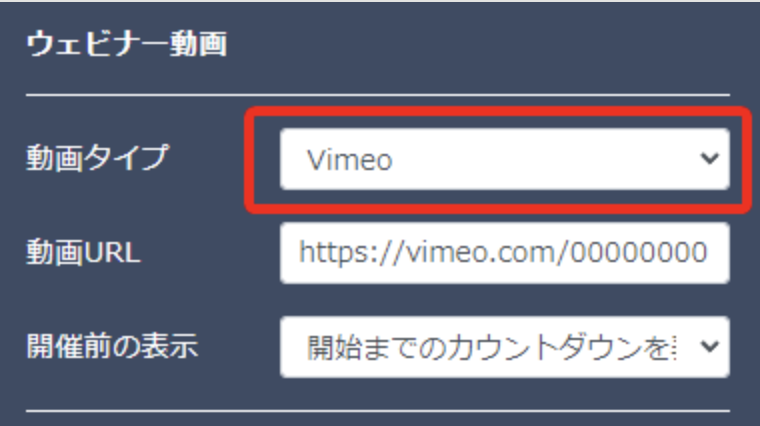
・動画タイプ
【Vimeo】か【UTAGE】の2つから選択します。
・動画URL
どちらも動画のリンクをコピーして、動画URLに貼り付ければ動画の設定が完了です。
・開始前の表示
オートウェビナー開催までにアクセスされた場合の待機画面の選択ができます。
【開始前までのカウントダウンを表示】ではウェビナー開催時刻までの時間が表示され、【サムネイルを表示】では動画管理で設定されたサムネイルを表示できます。
自動ウェビナー設定ダブ
オートウェビナーの開催周期などの設定を行うことができます。
『ファネル一覧』で編集するファネルを選択し『自動ウェビナー設定』タブをクリックします。
※『自動ウェビナー設定』タブは、ページ内に自動ウェビナーの『登録フォーム』が設置されていないと表示されません。
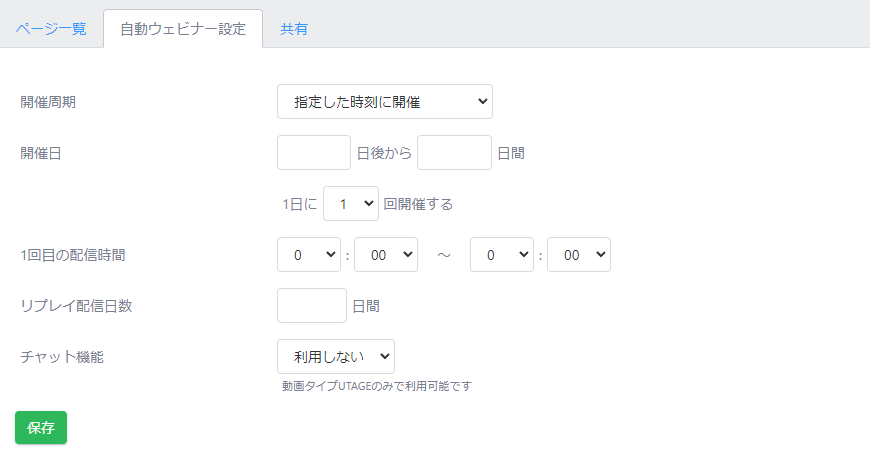
設定できる【開催周期】は以下の通りです。
・指定した時刻に開催
・毎時開催(毎時0分開催)
・数分おきに開催
・毎日同時刻に開催
・指定した曜日・時刻に開催
それぞれ開催周期に合わせて設定項目を選択し、『保存』ボタンをクリックすることで開催周期の設定が完了です。
UTAGEのオートウェビナーによくある質問

オートウェビナーはいくつ作れますか?
料金プランによって作成できる『オートウェビナー(ファネル)の数』が異なります。
ライトプランは【5つ】まで、スタンダードプランなら【無制限】でオートウェビナーが作成できます。
オートウェビナーの利用に費用はかかりますか?
UTAGEでオートウェビナーの利用に費用はかかりません。
WEBマーケティングに必要な全ての機能が追加料金無しで利用できるのがUTAGEです。
ただしライトプランでは各機能に上限がありますのでご注意ください。
まとめ

UTAGEでオートウェビナーの設定方法を解説しました。
・オートウェビナーを始めるためには複数のLPが必要
・『自動ウェビナー』の5つのフォームから設定していく
・開催周期は『自動ウェビナー設定タブ』から設定する
・UTAGEなら追加料金なしでオートウェビナーが作成可能
オートウェビナーは仕組みを構築するまでに手間がかかります。
しかし一度構築すればメリットは大きく、今までウェビナーにかけていた時間を他のことに使うことができます。
そんなオートウェビナーもUTAGEなら追加料金なしで、しかも誰でも簡単に設定できるのでやらない手はないですね。
売り上げを伸ばしたいならぜひオートウェビナーを活用しましょう!
UTAGEは14日間無料でお試しできます。
※無料期間に契約すれば費用は1円もかかりません。